- Benutzer berichteten, einen Windows 11 ISO-Fehler zu erhalten, der möglicherweise auf eine schlechte Internetverbindung zurückzuführen ist.
- Es ist wirklich einfacher als je zuvor, ein neues Betriebssystem herunterzuladen und zu installieren, jedoch tauchen ständig Probleme auf.
- Verpassen Sie nicht unsere Beiträge mit alternativen Methoden zur Installation von Windows 11 auf Ihrem PC.
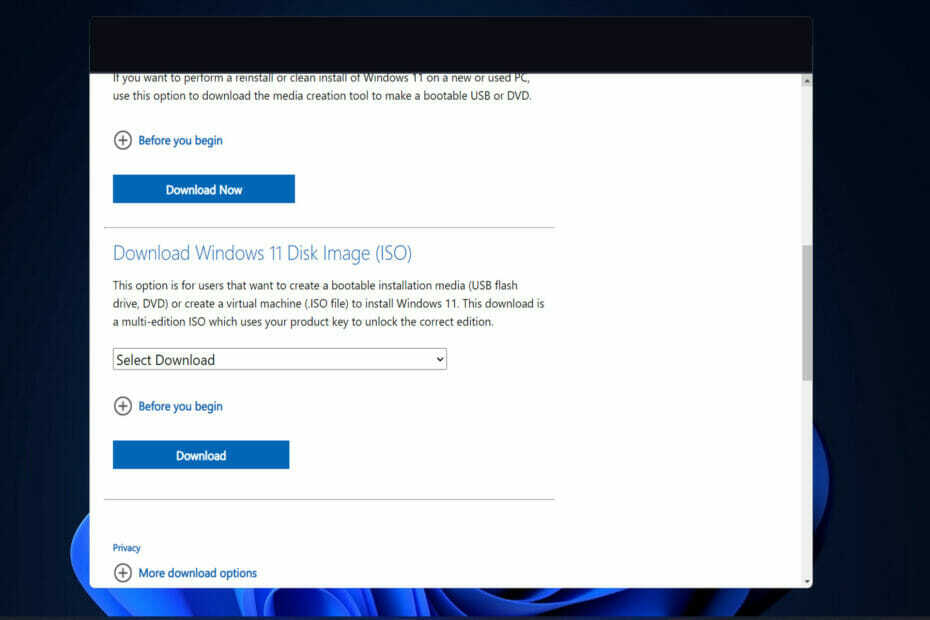
xINSTALLIEREN SIE, INDEM SIE AUF DIE DOWNLOAD-DATEI KLICKEN
Diese Software repariert häufige Computerfehler, schützt Sie vor Dateiverlust, Malware und Hardwarefehlern und optimiert Ihren PC für maximale Leistung. Beheben Sie PC-Probleme und entfernen Sie Viren jetzt in 3 einfachen Schritten:
- Laden Sie das Restoro PC-Reparaturtool herunter das kommt mit patentierten Technologien (Patent vorhanden Hier).
- Klicken Scan starten um Windows-Probleme zu finden, die PC-Probleme verursachen könnten.
- Klicken Alles reparieren um Probleme zu beheben, die die Sicherheit und Leistung Ihres Computers beeinträchtigen
- Restoro wurde heruntergeladen von 0 Leser in diesem Monat.
Früher war es eine schwierige Aufgabe, eine legale Windows 10-ISO zu erhalten, aber Microsoft scheint seine Lektion mit der Veröffentlichung von Windows 11 gelernt zu haben. Heute zeigen wir Ihnen, wie Sie alle Windows 11 ISO-Fehler beheben können, die während des Prozesses auftreten können.
Wenn Sie ein ISO für Installations- oder Wartungszwecke benötigen, ist es äußerst einfach und schnell, ein legales und aktuelle Kopie von Windows 11, da es möglich ist, ein ISO-Image direkt von der Microsoft-Website oder über die Medien herunterzuladen Erstellungstool.
Folgen Sie uns, während wir Ihnen zeigen, wie Sie jeden Windows 11 ISO-Fehler beheben können, der auftaucht, gleich nachdem wir genauer gesehen haben, was ein Disk-Image ist und was es tut. Bleiben Sie bei uns!
Was macht ein Disk-Image?
Ein Disk-Image ist eine einzelne riesige Datei, die alle Inhalte und Funktionen einer Festplatte, eines optischen Datenträgers oder anderer Speichergeräte auf der Festplatte eines Computers genau reproduziert.
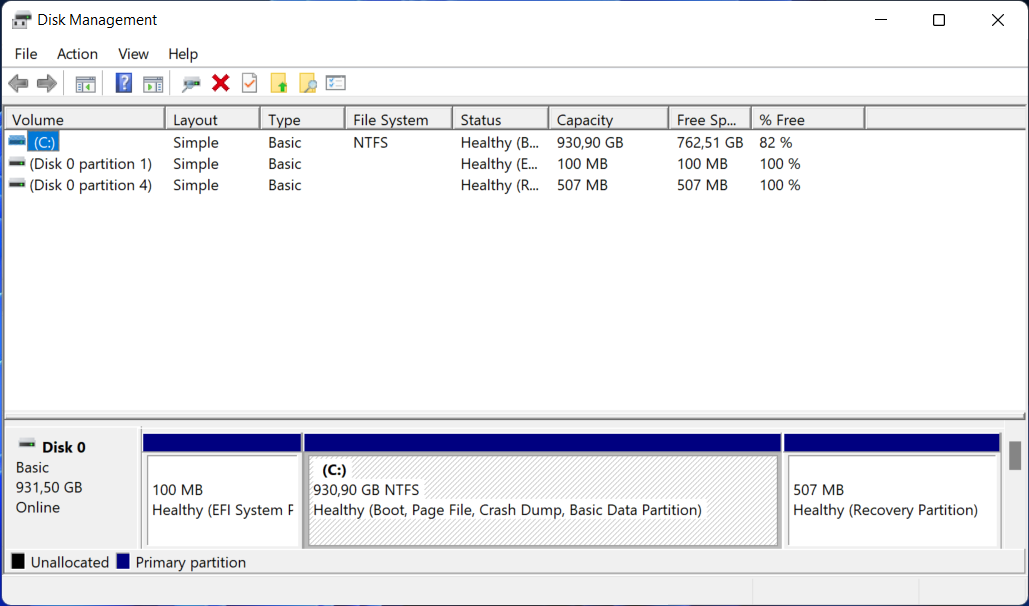
Es gibt zahlreiche Dateierweiterungen, anhand derer die Dateigröße identifiziert werden kann, die von einigen Megabyte bis zu mehreren Gigabyte reicht.
Die Datei endet mit einer von mehreren Endungen, z. B. .iso, .cue, .bin oder .img. Beachten Sie, dass moderne Bilddateien für Macintosh-Rechner die Erweiterung .dmg haben.
Dieses Konzept, ein Disk-Image auf einer Festplatte zu erstellen, ist zweifellos bereits jedem bekannt, der seine oder sie geklont hat Lieblingsmusik-CDs oder -DVDs oder ein heruntergeladenes Betriebssystem, und obwohl dies nicht die einzige Methode zum Erstellen von Duplikaten ist, ist es die häufigste praktisch.
Wie kann ich den ISO-Fehler von Windows 11 beheben?
1. Prüfe deine Internetverbindung
Beginnen wir mit den einfacheren Lösungen und Ursachen. Das Media Creation Tool, mit dem Sie die Windows 10-ISO-Datei herunterladen können, erfordert natürlich die Verwendung einer Internetverbindung, um zu funktionieren.
Wichtig ist, dass Sie eine stabile Verbindung haben, die direkte Downloads von den Microsoft-Servern unterstützt, unabhängig davon, wie langsam Ihre Bandbreite manchmal ist.
Vor diesem Hintergrund empfehlen wir Ihnen, Ihr Netzwerk zu überprüfen und mögliche Probleme zu beheben. Zögern Sie nicht, einen der folgenden Links zu verwenden, um das Internetproblem zu lösen.
- Fix Kann keine Verbindung zu diesem Netzwerkfehler in Windows 11 herstellen
- Wi-Fi in Windows 11 verschwunden? Probieren Sie diese Korrekturen aus
- So aktualisieren Sie Netzwerktreiber in Windows 11
2. Führen Sie die Datenträgerbereinigung aus
- Drücken Sie Windows und R öffnen a Laufen Feld und geben Sie den folgenden Befehl ein:
cleanmgr /VERYLOWDISK
- Der Abschluss des Befehls führt zu einem Bericht, in dem die Menge an Speicherplatz aufgeführt ist, die Sie freigeben konnten.
- Um die zu bereinigenden Dateien auszuwählen und auszuwählen, geben Sie den folgenden Befehl in die Laufen Suchfeld und drücken Sie Eingeben So starten Sie den Reinigungsvorgang:
cleanmgr /LOWDISK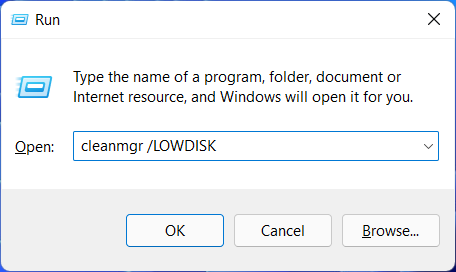
- Während der folgende Befehl weniger Daten von Ihrer Festplatte löscht als der in unseren vorherigen Schritten bereitgestellte Befehl, ist dies eine alternative Methode zum Bereinigen Ihrer Festplatte:
cleanmgr /sageset: 1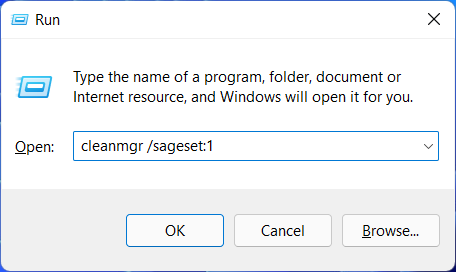
Es beginnt jedoch mit dem Minimum an ausgewählten Einstellungen, und Sie können die Anwendung nach dem Start anpassen, indem Sie die gewünschten Optionen aus dem Menü auswählen.
3. Verwenden Sie eine andere Methode, um Windows 11 zu installieren
Die Option Windows 11 ISO ist für Benutzer gedacht, die ein bootfähiges Installationsmedium generieren möchten (USB-Stick, DVD) oder eine virtuelle Maschine, um Windows 11 auf einem Computer zu installieren oder a Laptop.
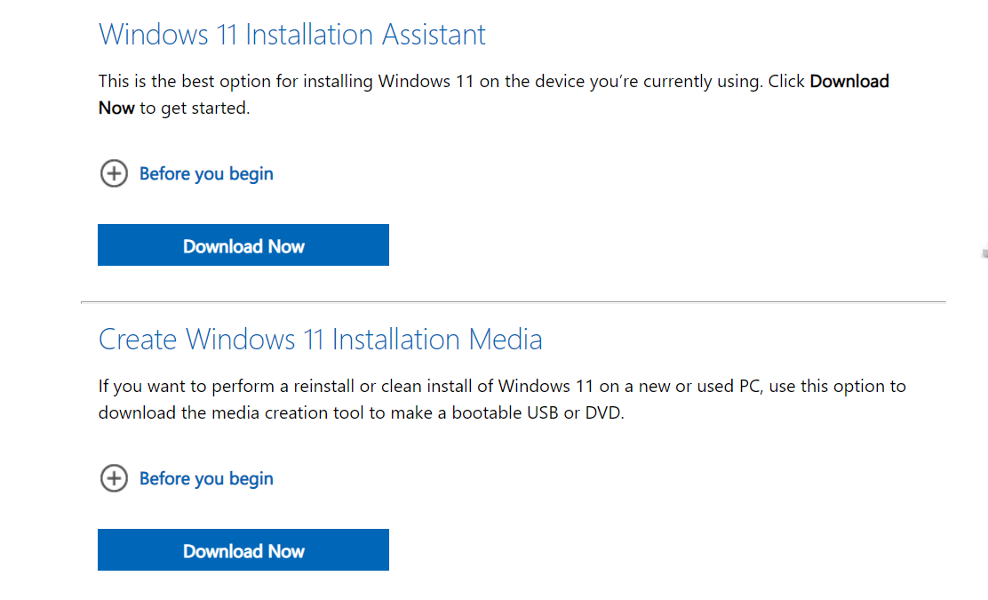
Es gibt jedoch andere Möglichkeiten, wie Sie das Betriebssystem installieren können, z. B. die Verwendung des Installationsassistenten. Daher empfehlen wir Ihnen Sehen Sie sich unseren Artikel zum Upgrade auf Windows 11 mit dem Installationsassistenten an.
Alternativ können Sie Verwenden Sie das Media Creation Tool, um Windows 11 zu installieren, und verpassen Sie nicht unseren Leitfaden, um sicherzustellen, dass Sie die richtige Reihenfolge der erforderlichen Schritte befolgen.
Weitere Informationen und mögliche Lösungen für diesen Fehler finden Sie unter Werfen Sie einen Blick auf unseren Beitrag zum Windows 11-ISO-Download fehlgeschlagen und fahren Sie mit dem Fehlerbehebungsprozess fort.
Alternativ haben wir einen anderen Artikel zu Problemen beim Herunterladen von ISO-Dateien in Windows 10, was Ihnen einige Zeit und Tränen ersparen könnte.
Teilen Sie uns im Kommentarbereich unten mit, ob dieser Leitfaden für Sie hilfreich war und ob Sie weitere Lösungen im Sinn haben.
![So entpacken Sie ISO-Dateien unter Windows 10 und Mac [Kurzanleitung]](/f/4b0f3b7edd129b308107eb7acdfc82ec.jpg?width=300&height=460)

